Восстановление системы
Восстановление системы
Впрочем, чаще всего до таких страстей, как полная переустановка системы, дело не доходит. Типичная ситуация выглядит так: Vista загружается в обычном (не безопасном) режиме, но работает нестабильно. Тут может помочь Восстановление системы – специальное средство защиты, с помощью которого можно вернуться к одному из предыдущих состояний системы. Для этого надо использовать так называемые контрольные точки восстановления, то есть сведения о параметрах Windows в определенный момент. Эти точки создаются автоматически или вручную. Если после создания контрольной точки вы установили программу или драйвер, и это привело к проблемам, то вы можете словно вернуться в прошлое, где этой проблемной программы или драйвера еще не существовало.
При этом в прошлое возвращаются только настройки системы. Все ваши документы, картинки, фильмы и другие личные файлы никак не пострадают.
Точки восстановления создаются системой автоматически перед установкой программ и драйверов, не имеющих цифровой подписи, перед выполнением архивации (см. ниже) и возврата к предыдущему состоянию системы (чтобы пользователь имел возможность применить откат), а также ежедневно по расписанию (такие точки восстановления называются запланированными). При необходимости вы можете создать точку восстановления и вручную. Этот процесс будет рассмотрен чуть ниже.
Чтобы познакомиться с функцией восстановления системы, щелкните правой кнопкой мыши на ярлыке Компьютер в меню Пуск, а в открывшемся меню выберите команду Свойства. Откроется окно, в котором надо перейти на вкладку Защита системы (рис. 8.18). На эту вкладку можно попасть и из окна параметров системы (см. рис. 8.2), щелкнув кнопкой мыши на ссылке Защита системы.
Для разделов жесткого диска, представленных в списке, можно включать и отключать возможность восстановления системы – для этого, как несложно догадаться, надо установить или снять соответствующий флажок. В правом столбце выводится дата и время создания последней точки восстановления.
Внимание!
Имейте в виду, если на вашем компьютере установлены Windows Vista и одна из предшествующих версий Windows, то при загрузке этой «старой» системы будут удалены все точки восстановления, созданные в Windows Vista.
Если перед выполнением потенциально опасного действия вы захотите создать точку восстановления вручную, в окне, изображенном на рис. 8.18, нажмите кнопку Создать, введите название новой точки и снова нажмите Создать. Теперь, даже если вы чего-нибудь «накосячите» в системе, ничего фатального не случится. С помощью системы восстановления вы сможете вернуться к нынешнему состоянию системы с использованием только что созданной точки восстановления.
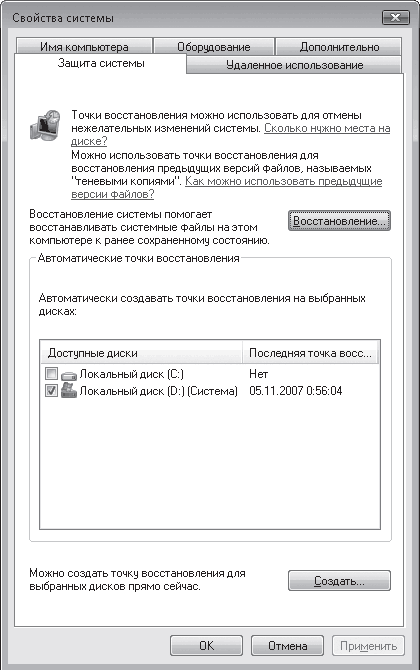
Рис. 8.18. Вкладка Защита системы окна свойств компьютера
Для выполнения процедуры восстановления обратитесь к кнопке Восстановление (см. рис. 8.18). В открывшемся окне (рис. 8.19) вам будет предложена точка, после создания которой, по версии системы, мог произойти сбой.
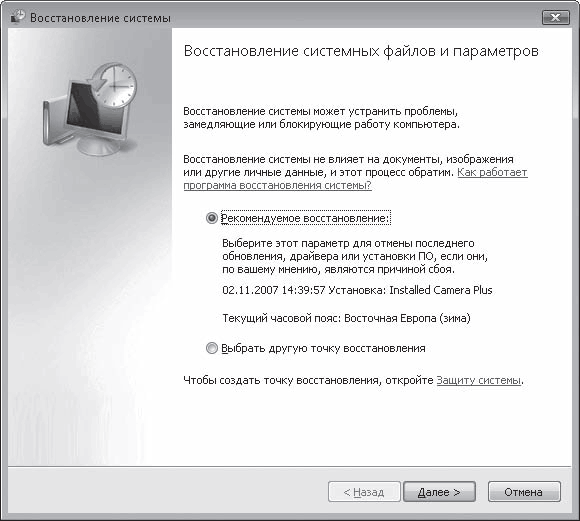
Рис. 8.19. Окно восстановления системы
Совет
Поскольку восстановление затрагивает только системные настройки, устанавливать защиту стоит только для раздела с операционной системой.
Вы можете согласиться с этой точкой или выбрать другую, установив переключатель в положение Выбрать другую точку восстановления. В этом случае после нажатия кнопки Далее вам предложат выбрать одну из имеющихся точек восстановления (рис. 8.20).
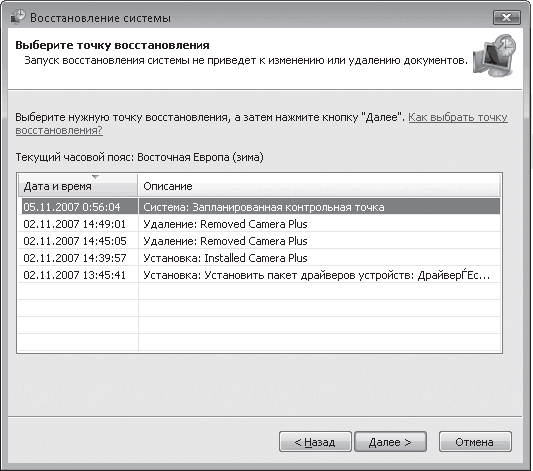
Рис. 8.20. Выбираем точку восстановления
Определившись с вариантом, нажмите Далее, затем Готово и подтвердите свои намерения в открывшемся окне. После этого будет выполнен возврат системы к выбранному состоянию. Если все проделать правильно, после автоматической перезагрузки компьютера вы увидите сообщение о том, что восстановление успешно завершено.
Правда, может получиться казус: вы вернетесь к предыдущему состоянию системы, но окажется, что проблема не решена. Значит, возвращались зря. Чтобы отменить этот возврат, откройте вкладку Защита системы (см. рис. 8.18), нажмите кнопку Восстановление, установите переключатель в положение Отменить восстановление системы и нажмите Далее, а затем Готово. После перезагрузки компьютера вы увидите сообщение о том, что отмена восстановления была проведена успешно.
Более 800 000 книг и аудиокниг! 📚
Получи 2 месяца Литрес Подписки в подарок и наслаждайся неограниченным чтением
ПОЛУЧИТЬ ПОДАРОКДанный текст является ознакомительным фрагментом.
Читайте также
3.2. Восстановление операционной системы
3.2. Восстановление операционной системы Для восстановления диска запускаем программу. (Рис. 151) В открывшемся окне программы кликаем кнопку «Restore». (Рис. 152) Далее «Next». (Рис. 153) В следующем окне выбираем архив с сохраненной копией и кликаем кнопку «Next». (Рис. 154) Далее
1.3. Защита и восстановление системы
1.3. Защита и восстановление системы Как работает средство Восстановление системыСредство Восстановление системы позволяет вернуть систему в одно из предыдущих состояний, благодаря чему можно устранить недавно возникшую ошибку.Принцип работы этого средства основан на
Глава 12 Восстановление системы
Глава 12 Восстановление системы • Решение проблем, связанных с загрузкой Windows Vista• Работа со средствами восстановления на установочном DVD• Восстановление системы с помощью образа дискаWindows Vista является достаточно надежной операционной системой, но и она не
Восстановление системы после сбоев
Восстановление системы после сбоев Несмотря на то что Windows Vista отличается высокой стабильностью, в процессе функционирования системы могут возникать критические ошибки, приводящие к сбоям в работе Windows или невозможности ее запуска. Причинами таких ошибок могут быть
Восстановление системы
Восстановление системы Восстановление системы – специальное средство защиты, с помощью которого можно вернуться к одному из предыдущих состояний системы, используя контрольные точки восстановления. Точка восстановления – это сведения о системных параметрах Windows в
Архивация данных и восстановление системы
Архивация данных и восстановление системы Прискорбно – но о безопасности собственных данных мы думаем в самую последнюю очередь. Признаемся – многие ли из нас регулярно делают резервные копии если не всего системного диска, то хотя бы реестра и самых важных файлов? Вот
7.6. Клонирование и восстановление системы
7.6. Клонирование и восстановление системы Клонирование — это создание точной (побитной) копии исходного носителя. Носителем в нашем случае будет корневая файловая система Linux. Клонированная копия называется образом.Если вам нужно установить дистрибутив на несколько
Глава 21 Восстановление данных и системы
Глава 21 Восстановление данных и системы 21.1. Восстановление файлов21.2. Восстановление системы из точки восстановления21.3. Восстановление системы из
21.2. Восстановление системы из точки восстановления
21.2. Восстановление системы из точки восстановления Когда работа операционной системы сопровождается появлением разного рода системных ошибок, источник которых неизвестен, рано или поздно встает вопрос о том, чтобы вернуть операционную систему в нормальное рабочее
21.3. Восстановление системы из образа
21.3. Восстановление системы из образа Если вы все-таки довели операционную систему до такого состояния, когда восстановить ее нормальную работу всеми описанными ранее способами невозможно, не остается ничего другого, как воспользоваться созданным ранее образом системы,
Восстановление системы
Восстановление системы Восстановление системы используется для отмены конфигурации Windows. Программа позволяет вернуть настройки компьютера в более раннее состояние (контрольная точка). Все описываемые настройки являются параметрами DWORD и происходят в разделе
Восстановление системы
Восстановление системы Впрочем, чаще всего до таких страстей, как полная переустановка системы, дело не доходит. Типичная ситуация выглядит так: Vista загружается в обычном (не безопасном) режиме, но работает нестабильно. Тут может помочь Восстановление системы –
2.2.7.3 Быстрое восстановление при включении системы
2.2.7.3 Быстрое восстановление при включении системы При включении сервер всегда проверяет, не произошло ли последнее выключение системы аварийно. В этом случае база данных не разрушена, но множество транзакций, выполнявшихся в момент сбоя, остались в незавершенном,
Использование средства Восстановление системы
Использование средства Восстановление системы Windows Vista автоматически отслеживает и записывает изменения системных файлов, на основе чего создаются контрольные точки восстановления, в которых зафиксировано состояние системы в определенный момент времени. При